
Sind Sie es leid, dass Ihr Computer "Windows-Benutzer-PC1" oder eine andere zufällige Reihe von Zahlen und Buchstaben heißt? Möchten Sie es zu etwas ändern, das von der Zunge ein wenig besser fließt, wie "Wohnzimmer-PC" oder "1337 G4ming MSI 21.5 Zoll All-In-One PC Bewertung und Giveaway MSI 21.5 Zoll All-In-One-Gaming PC Review And Giveaway Lesen Sie weiter "?
Sicher, Sie können Ihren PC während des ersten Windows 10-Setup-Prozesses benennen Wie Sie Windows 10 for Free auf jedem Windows-, Linux- oder OS X-PC installieren So installieren Sie Windows 10 for Free auf jedem Windows-, Linux- oder OS X-PC Sie nicht Ich muss auf Windows 10 upgraden, um es auszuprobieren. Unabhängig davon, ob Sie sich für das kostenlose Upgrade qualifizieren oder Windows 10 unter Linux oder OS X testen möchten, können Sie es kostenlos testen. Lesen Sie mehr, aber wenn Sie es aus irgendeinem Grund nicht gemacht haben, haben Sie kein Glück? Nein, Sie können jederzeit den Namen Ihres Windows 10-PCs ändern und der Prozess könnte nicht einfacher sein.
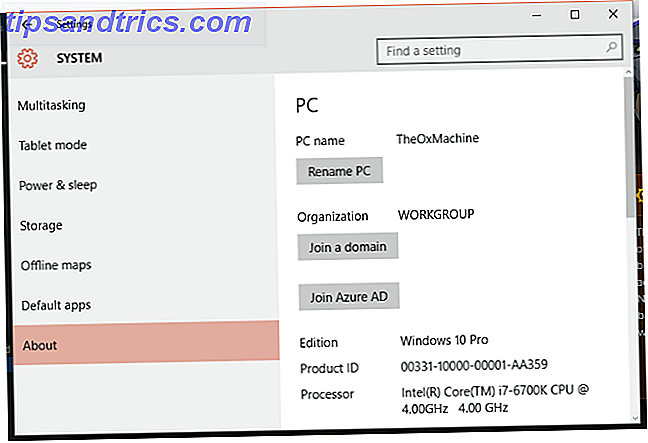
Für die erste Methode gehen Sie zu Einstellungen, klicken Sie dann auf System, blättern Sie dann zum unteren Rand des Menüs auf der linken Seite und klicken Sie auf Über . Klicken Sie in diesem Bildschirm auf die Schaltfläche PC umbenennen . Von dort können Sie eine Kombination aus Buchstaben, Bindestrichen und Zahlen eingeben und dann auf Weiter klicken. Wählen Sie die Option zum Neustarten des Computers, und wenn es wieder eingeschaltet wird, haben Sie Ihren neuen Namen.

Wenn Sie es vorziehen, die Änderung in der Systemsteuerung vorzunehmen, können Sie das auch tun. Klicken Sie auf System und Sicherheit und dann auf System, um zu dem Menü zu gelangen, in dem Sie die Änderung vornehmen. Klicken Sie im Menü links auf Erweiterte Systemeinstellungen, klicken Sie dann oben links auf den Tab Computername und dann auf Ändern in der Mitte des Bildschirms. Geben Sie den neuen Namen in das Fenster ein, das angezeigt wird, und klicken Sie dann auf OK .
Für welche Methode Sie sich auch entscheiden, Sie sind bereit, den coolsten benannten PC zu haben!
Wie heißt dein PC? Erzähl uns von deinem tollen Namen in den Kommentaren unten!
Bildquelle: Pressmaster über Shutterstock



